Nejlepší emulátory Androidu ve Windows

- 4866
- 538
- Leo Frydrych
V této recenzi - nejlepší emulátory Android pro Android pro PC a notebooky Windows 10, 8.1 a Windows 7, které jsou také vhodné pro slabé počítače. Proč mohou být potřeba? - Obyčejný uživatel pro hry nebo některé jednotlivé aplikace, vývojáři Android používají emulátory k komplexnímu testování svých programů (ve druhé části článku jsou pro vývojáře prezentovány emulátory Android)).
Pokud potřebujete stáhnout emulátor Android a pokusit se spustit aplikace a hry na počítači s okny nejnovějších verzí, najdete zde několik způsobů, jak toho dosáhnout. Kromě emulátorů existují i další možnosti pro spuštění aplikací pro Android na počítači, například: jak nainstalovat Android na počítač jako OS (stejně jako spuštění z flash disku nebo nainstalovat do virtuální virtuální virtuální virtuální virtuální virtuální stroj).
Poznámka: Pro práci většiny emulátorů Androidu je požadováno, aby do počítače byla zahrnuta virtualizace Intel VT-X nebo AMD-V (UEFI). do BIOS a zkontrolujte nastavení. Pokud se také emulátor nezačne, zkontrolujte, zda jsou zahrnuty komponenty Hyper-V v oknech, mohou způsobit nemožnost spustit. Přečtěte si více o tomto: Jak povolit virtualizaci na počítači nebo notebooku.
- Player App Player Nox (NoxPlayer)
- Bluestacks
- LDPlayer
- Přehrávač aplikací MUMU
- Memu
- Přehrávač remixu OS
- Xeplayer
- Leapdroid
- Koplayer
- Tencent Gaming Buddy (oficiální emulátor pro PUBG Mobile)
- Gameloop - emulátor pro Call of Duty Mobile na počítači
- Amiduos
- Droid4x
- Windroy
- Vlnové
- Emulátor Android Studio
- Genymotion
- Emulátor Android od společnosti Microsoft
- Video - nejlepší emulátory Android pro PC a notebooky
Player App Player Nox (NoxPlayer)

Hráč Nox je velmi slavný emulátor s vynikajícími recenzemi uživatelů. Je to zcela v ruštině, dobře kompatibilní s širokou škálou her a zajímavé vám umožňuje používat různé verze Androidu jako součást jednoho emulátoru, což vám umožní nainstalovat novou verzi v případě potřeby, nebo pokud máte slabý počítač nebo notebook, více staré, více., Který může být produktivnější na konkrétním vybavení.
Z dalších zajímavých nuancí - podpora nejen Windows 10, 8.1 a Windows 7, ale také verze emulátoru pro Mac OS, téma designu, nahrávání makra, plný ruský jazyk rozhraní a který je také důležitý, je oficiální osvědčení v ruštině, které, které, které, které je pro takové produkty vzácné.
Další důležitý detail: Ze všech emulátorů Androidu, které již dlouho existují, je NoxPlayer ten, který má v průměru nejlepší recenze uživatelů a podíl negativního je velmi malý. Kompletní přehled emulátoru a jeho funkcí, oficiální web: Emulátor Android Noxplayer (přehrávač aplikace NOX).
Bluestacks
Bluestacks - pravděpodobně nejslavnější a nejoblíbenější emulátor Android: zdarma, zcela v ruštině, pravidelně aktualizovaný a existující déle než jiné podobné programy.
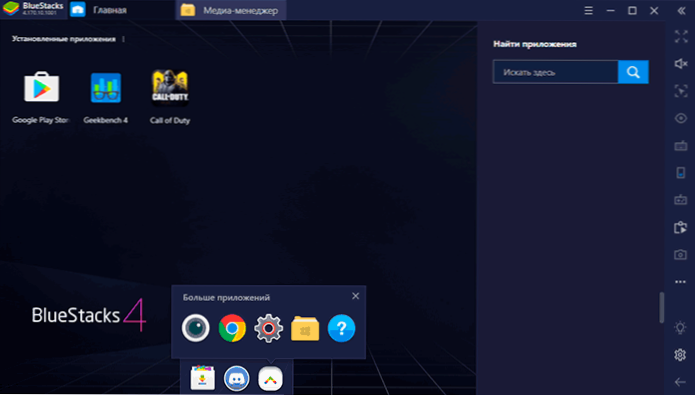
Mezi výhody emulátoru Bluestacks lze nejnovější verzi rozlišovat:
- Flexibilní nastavení výkonu, která vám umožní nastavit parametry vhodné pro vaše, včetně ne příliš produktivního PC.
- Nastavení ovládání ve hrách z myši a klávesnice a dostupnost předinstalovaného nastavení pro nejoblíbenější hry.
- Skvělá kompatibilita: Hry, které často létají v jiných emulátorech, úspěšně pracují v Bluestacks.
- Built -In Play Market, ADB podpora (Android Debug Bridge).
Zároveň někteří uživatelé uvádějí, že přesně na jejich zařízeních Bluestacks vykazuje menší výkon než jiné emulátory, i když z jejich strany to nemohu potvrdit: na svém notebooku s integrovanou grafikou ukázal tento emulátor některé z nejlepších výsledků.
Podrobný přehled emulátoru a videa s demonstrací práce v samostatném článku Bluestacks je nejoblíbenějším emulátorem pro Android pro Windows.
LDPlayer - Quick emulátor v ruštině
LDPlayer je jedním z nejlepších a nejproduktivnějších emulátorů pro hry pro hry, zcela v ruštině. Kompatibilní s téměř všemi moderními hrami a aplikacemi.
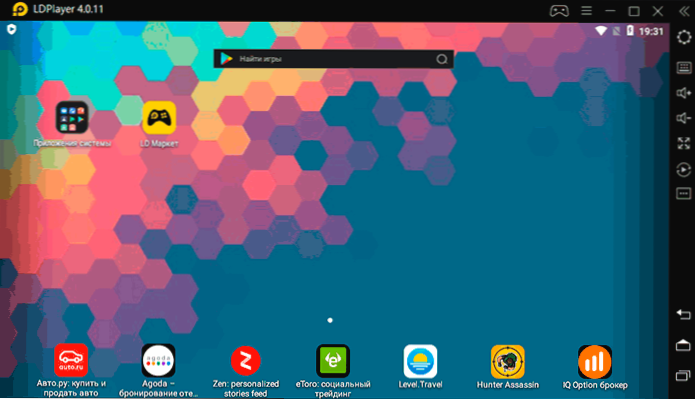
Mezi výhody emulátoru, kromě výkonu a vysokých FPS, i při použití integrované grafické karty:
- Vynikající podpora pro ruský jazyk, včetně ruského osvědčení o prohlédnutí na oficiálním webu a ve skupině podpůrné skupiny VK, přepínač s klávesnicí bez problémů mezi jazyky s kombinací systémové kombinace klíčů.
- Built -In Play Market a jeho vlastní obchod s aplikacemi, který vám umožňuje stahovat hry bez účtu Google.
- Ovládání ve hrách pomocí klávesnice a myš, včetně podpory makra. Populární střelci již mají předběžné pohodlné rozložení klávesnice. Je podporováno řízení gamepadu.
- Emulátor na oficiálních webových stránkách je k dispozici s různými verzemi Androidu.
- Nastavení umožňuje zvýraznit správný počet jádra procesoru a paměti, zapnout přístup kořenů a nastavit další parametry pro jejich úkoly.
- Dobrá integrace s Windows 10, 8.1 nebo Windows 7: Podpora přetažení APK i dalších souborů z hlavního operačního systému do emulátoru.
- Možnost spuštění několika samostatných oken emulátoru.
Podrobnosti o emulátoru LDPlayer a kde jej stáhnout v samostatné recenzi: LDPlayer - Emulátor Android zdarma pro hry pro slabé počítače.
Přehrávač App App MUMU - Emulátor Android pro slabé počítače
Přehrávač aplikace Android Emulator MUMU, podle mnoha uživatelských recenzí, je ideální volbou pro slabé PC s předem nahrazeným trhem hry. Bohužel, ruský jazyk rozhraní v emulátoru není poskytován.
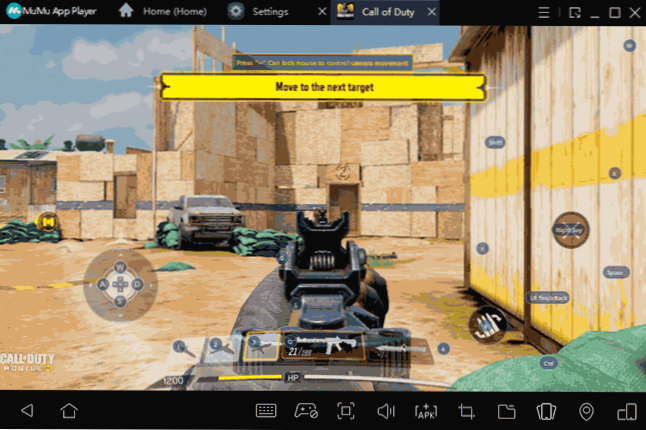
Jinak v emulátoru najdete funkce a nastavení podobné ostatním takovým programům:
- Flexibilní ovládání z klávesnice ve hrách Android na počítači, předem nainstalované ovládací parametry pro populární střelce.
- Nastavení výkonu, hardwarové vlastnosti emulátoru.
- Integrace systému Windows pro instalaci APK, schopnost umožnit přístup kořenů, omezit FPS, což někdy pozitivně ovlivňuje výkon.
Více podrobností o tomto emulátoru a kde si stáhnout přehrávač aplikace Mumu - Android Emulator pro slabý PC MUMU App Player.
Memu - vysoce kvalitní emulátor Android v ruštině
Memu je jedním z mála emulátorů bezplatných Android pro Windows, k dispozici s ruským jazykem rozhraní nejen v parametrech Androidu, ale také v parametrech samotného skořápky.
Současně program ukazuje vysokou rychlost, dobrou kompatibilitu s herními hrami (včetně instalace z APK) a užitečné další funkce, jako je celkový přístup k počítačovým složkám, vázající klávesy klávesnice na obrazovku, náhrada GPS a podobné.

Úplná recenze Memu, jeho nastavení (například vstup do cyrilly na klávesnici) a kde si stáhnout emulátor: Android Emulator Memu v ruštině.
Přehrávač remixu OS
Emulátor přehrávače remixového OS se liší od ostatních v tom, že je založen na remixových OS - úpravách Android X86, „naostřen“ speciálně pro spuštění na počítačích a notebookech (s tlačítkem start, hlavní panel). Jinak je to stejný Android v současné době - Android 6.0.1. Hlavní nevýhoda - funguje pouze na procesorech Intel.
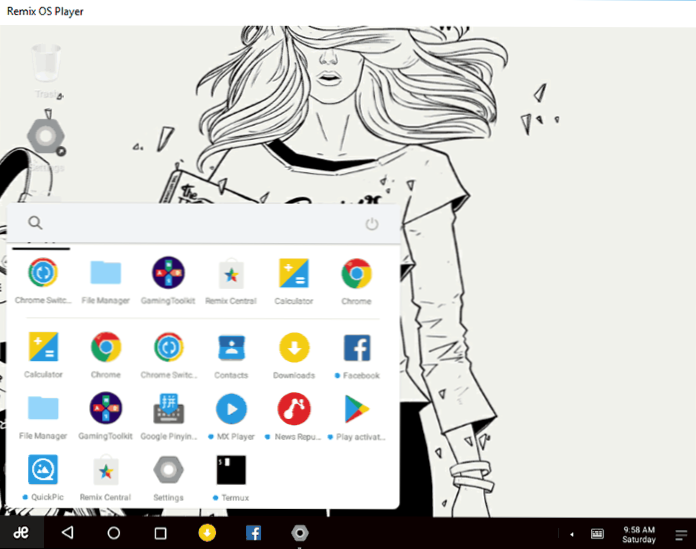
Samostatná recenze, postup pro instalaci, nastavení ruské klávesnice a možnost použití v recenzi - emulátor přehrávače Android Remix OS.
Xeplayer
Mezi výhody Xeplayeru patří velmi nízké systémové požadavky a relativně vysokou rychlost práce. Navíc, jak je uvedeno na oficiálních webových stránkách vývojáře, jsou podporovány systémy Windows XP - Windows 10, což je pro emulátory vzácné.
 Dalším příjemným okamžikem v tomto programu je vysoce kvalitní ruský jazyk rozhraní z krabice a také podpora vstupu z fyzické klávesnice v ruštině bezprostředně po instalaci (často to musí trpět v jiných emulátorech). Přečtěte si více o XePlayer, funkcích jeho instalace a práce, jakož i o tom, kde si můžete stáhnout - Android Emulator Xeplayer.
Dalším příjemným okamžikem v tomto programu je vysoce kvalitní ruský jazyk rozhraní z krabice a také podpora vstupu z fyzické klávesnice v ruštině bezprostředně po instalaci (často to musí trpět v jiných emulátorech). Přečtěte si více o XePlayer, funkcích jeho instalace a práce, jakož i o tom, kde si můžete stáhnout - Android Emulator Xeplayer.
Leapdroid emulátor
Na konci roku 2016 byly komentáře k tomuto článku pozitivně zmíněny nový emulátor Android pro Windows - Leapdroid. Recenze jsou opravdu dobré, a proto bylo rozhodnuto podívat se na specifikovaný program.

Mezi výhody emulátoru lze rozlišit: možnost práce bez virtualizace hardwaru, podpora ruského jazyka, vysoký výkon a podporu pro většinu her a aplikací pro Android. Doporučuji, abyste se seznámili se samostatnou recenzí: Emulátor Android Leapdroid.
Koplayer
Koplayer je další bezplatný emulátor, který vám umožní snadno spustit hry a aplikace pro Android na počítači nebo notebooku s Windows. Stejně jako předchozí možnosti, Koplayer pracuje dostatečně rychle na relativně slabých systémech, má podobná nastavení, včetně účelu množství RAM pro emulátor. Nejzajímavější věcí je v tomto programu je velmi výhodné nastavení klávesnice pro každou hru samostatně a pro klíče můžete přiřadit gesta na obrazovce Android, akci axellerometu, stisknutí na samostatné oblasti obrazovky.

Přečtěte si více o použití Koplayeru a také o tom, kde si můžete stáhnout emulátor v samostatném článku - Emulátor Android pro Windows Koplayer.
Tencent Gaming Buddy (oficiální emulátor Android pro PUBG Mobile)
Tencent Gaming Buddy - Emulátor Android, který je v současné době určen pro jednu mobilní hru PUBG ve Windows (i když existují metody instalace a další hry). Hlavní věc v něm je vysoký výkon v této konkrétní hře a pohodlné řízení.
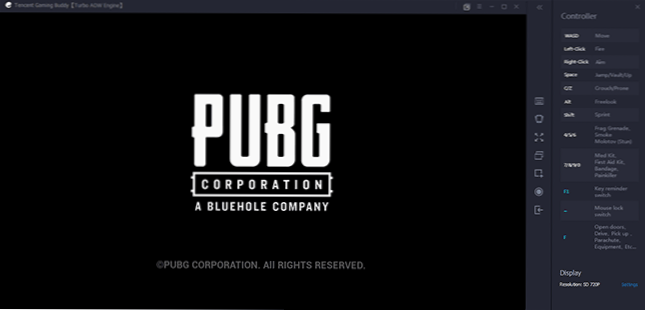
Aktualizace: Nyní je to emulátor Gameloop a podporuje jej nejen PUBG, ale také Call of Duty Mobile a další hry.
Amiduos
Amiduos je populární a vysoce kvalitní emulátor pro Android pro americké megatrendy Windows. Je to zaplaceno, ale do 30 dnů může být použita zdarma, takže pokud v tuto chvíli, žádná z možností pro spuštění aplikací pro Android na počítači nebo notebooku k vám přišla, doporučuji, abyste to navíc zkusili, toto navíc toto Možnost se liší ve výkonu a funkcích od ostatních prezentovaných emulátorů.
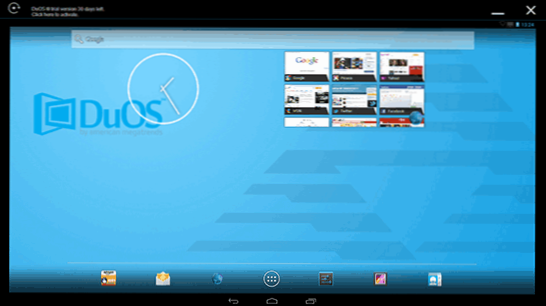
Dříve byl Amiduos k dispozici na oficiálních webových stránkách vývojáře, nyní bude muset být emulátor nalezen na třetích stránkách, protože úředník byl uzavřen.
Emulátor Android pro Windows Droid4x
V komentářích k této recenzi metod spuštění Androidu v systému Windows navrhl jeden ze čtenářů vyzkoušet nový emulátor Droid4x a zaznamenal kvalitu provádění a rychlost práce.

Droid4x je opravdu zajímavá verze emulátoru, která funguje rychle, což vám umožňuje svázat souřadnice bodů na obrazovce emulované Android s určitými klíči na klávesnici počítače nebo notebooku (může se ukázat jako užitečné v hra), vybavená trhem Play, možnost instalace APK a připojení složek Windows, výměny polohy a další funkce. Nevýhod - programové rozhraní v angličtině (ačkoli samotný OS uvnitř emulátoru okamžitě zapnutý v ruštině).
Jako test jsem se pokusil zahájit relativně „těžký“ asfalt na starém notebooku Core i3 (Ivy Bridge), 4 GB RAM, GeForce 410M. Pracuje s důstojností (není super hladký, ale je docela možné hrát). Oficiální web emulátoru bohužel přestal existovat, ale v případě potřeby lze soubory emulátoru nalézt na internetu.
Windows Android nebo Windroy
Tento program s nekomplikovaným názvem od čínských programátorů, pokud jsem mohl pochopit a vidět, se zásadně liší od ostatních emulátorů Androidu pro Windows. Soudě podle informací na webu to není emulace, ale přenesení Android a Dalvik ve Windows, zatímco všechny skutečné hardwarové zdroje počítače a jádra Windows jsou zapojeny. Nejsem specialista na takové věci, ale podle Windroye je zbytek zbytku uvedený v tomto článku méně stabilní (ten druhý je omluvitelný, protože projekt je stále v práci).
Můžete si stáhnout Windows Android z oficiálního webu (Aktualizace: Oficiální web již nefunguje, stahování Windroy je nyní k dispozici pouze na webech třetích stran), během instalace a spuštění nebyly žádné problémy (říkají však, že ne každý je spuštěno), kromě skutečnosti, že jsem nemohl program přepnout do režimu okna (začíná na celé obrazovce).
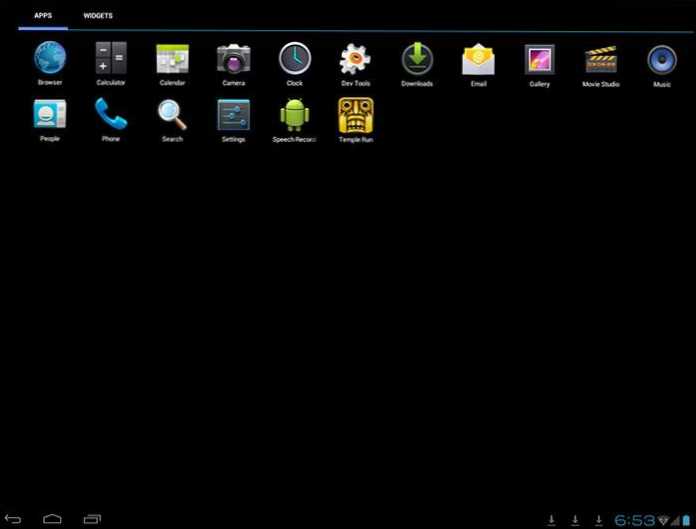
Poznámka: Chcete -li nainstalovat do kořene disku, existuje mnoho informací o tematických ruských fórech o Windroy.
VWAVE pro Android
YouWave for Android je další jednoduchý program, který vám umožní spustit aplikace Android ve Windows. Emulátor si můžete stáhnout z webu https: // youwave.Com/. Vývojáři slibují vysokou kompatibilitu a výkon. Já sám jsem tento produkt nespustil, ale soudě podle recenzí v síti, mnoho uživatelů je s touto možností spokojeno, zatímco někteří vlnová je jediná věc, která začala od emulátorů Android.
Emulátory Androidu pro vývojáře
Pokud je hlavním úkolem všech výše uvedených emulátorů spuštění her a aplikací pro Android v systému Windows 10, 8 a Windows 7 s běžnými uživateli, jsou následující navrženy primárně pro vývojáře aplikací a umožňují vám ladit, podporovat ADB (respektive, jsou připojeny do Android Studio).
Vytváření emulátorů ve správci virtuálního zařízení pro Android
Na webu pro vývojáře aplikací Android - https: // Developer.Android.Com, můžete si stáhnout Android Studio a vše, co je nezbytné pro programování pro Android (Android SDK). Je samozřejmé, že tato sada také zahrnuje prostředky pro testování a ladění aplikací na virtuálních zařízeních. Emulátor může být vytvořen a spuštěn, aniž by šel do Android Studio:
- Otevřete Android SDK Manager a stáhnout SDK Manager a obrázek systému pro emulaci požadované verze Androidu.

- Spusťte správce virtuálního zařízení Android Virtual Device (AVD) a vytvořte nové virtuální zařízení.
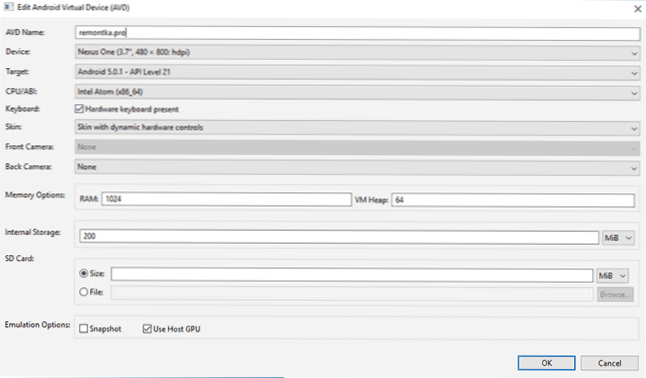
- Spusťte vytvořený emulátor.

Je to tedy oficiální způsob, ale pro obyčejného uživatele to není příliš jednoduché. Pokud je to žádoucí, všechny pokyny pro instalaci Android SDK a vytvoření virtuálních zařízení naleznete na zadaném webu, zde nebudu podrobně popisovat celý proces - samostatný článek by k tomuto byl samostatný článek.
Genymotion - vysoce kvalitní emulátor Android pro vývojáře se širokými funkcemi
Emulátory Android GenyMotion jako cílové publikum mají vývojáře, kteří potřebují otestovat své aplikace na velké sadě různých zařízení a jsou k dispozici ve dvou verzích:
- V oblaku s přístupem přímo v prohlížeči, zatímco existuje možnost ladění USB a dalšími funkcemi, jako by to byl obyčejný emulátor, a také možnost současně pracovat v oblaku několika kopií zařízení s různými charakteristikami. Tato možnost po krátkém placeném období je poskytována pouze výplatou pokročilých exemplářů virtuálních zařízení. Nastavení parametrů a spuštění emulátoru v prohlížeči je k dispozici po registraci na oficiálních webových stránkách. Existuje také dokumentace pro práci s tím.

- Stejně jako GenyMotion Desktop offline na základě virtuálního boxu, k dispozici pro Windows, Linux a Mac OS. V této verzi je pro účely neziskových organizací možné bezplatné použití, je také přítomna podpora od nástrojů Android SDK. Verze offline je k dispozici ke stažení na oficiálních webových stránkách https: // www.Genymotion.Com/ ke stažení/ po vytvoření účtu. Při načítání je nutné naznačit, že emulátor bude použit „předvídavé použití“ a nahrát jej do nebo bez VirtualBoxu (pokud nemáte VB, načteme se s ním).

Verze emulátoru GenyMotion pro PC se snadno nainstaluje, umožňuje vám napodobovat širokou sadu skutečných zařízení s různými verzemi systému Android, včetně nového. A co může být důležité, funguje to rychle a podporuje hardwarové zrychlení grafiky. Je zde integrace s populárním IDE, napodobování příchozích hovorů, SMS, provoz kamery, vypouštěním baterie, nahráváním obrazovky a mnoha dalšími funkcemi, které by programátoři měli považovat za užitečné. Ruský jazyk však chybí.
Po spuštění genymotion na počítači uvidíte seznam dostupných zařízení s předem nainstalovanými parametry (můžete si vytvořit vlastní). Výběrem jakéhokoli zařízení konfigurací jeho parametrů názvu a hardwaru, verzí Android kliknutím na „Instalace“ (nainstalovat) stáhněte potřebné soubory. Emulátor je připraven ke spuštění. Ve výchozím nastavení je přístup kořenů, ale neexistují žádné služby Google Play, ale je možné nainstalovat otevřené Gapps přímo v rozhraní emulátoru.
Pokud se objeví problémy při spuštění emulátoru, navzdory zapnutému virtualizaci a odpojenému hypervizoru (v případě Windows 10 a 8.1), zkuste spuštění GenyMotion jménem správce.
Emulátor Visual Studio pro Android
Ne každý ví, ale Microsoft má svůj vlastní emulátor Android, k dispozici zdarma jako samostatné stahování (externí vizuální studio). Navrženo především pro vývoj napříč platformami v Xamarinu, ale funguje správně s Android Studio.
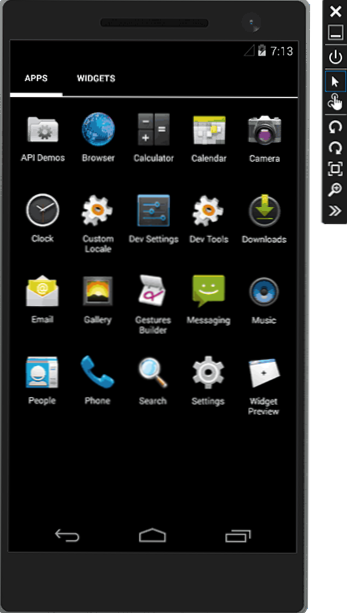
Emulátor podporuje flexibilní nastavení parametrů, podporu pro testování gyroskopu, GPS, kompasu, nabíjení baterie a další parametry, podpora několika profilů zařízení. Základní omezení - je nutná přítomnost hyper -V komponent v oknech.E. Emulátor bude fungovat pouze ve Windows 10 a Windows 8 alespoň pro verze pro.
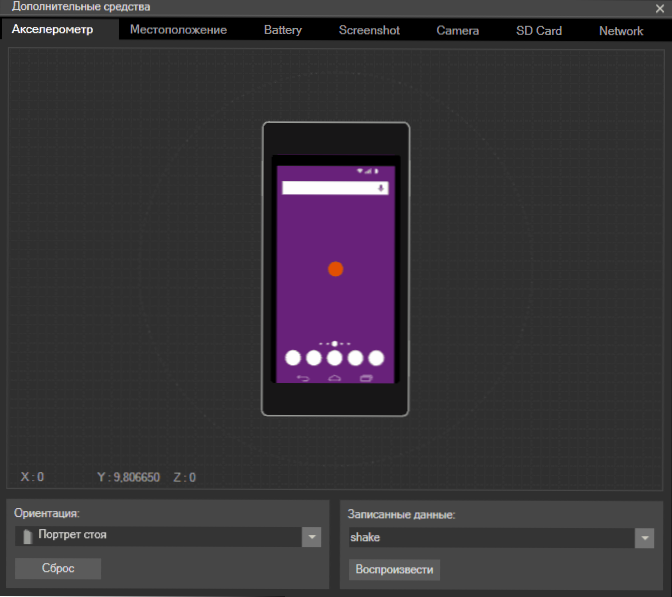
Zároveň to může být výhoda, pokud používáte virtuální stroje Hyper-V (t.Na. Emulátor v Android Studio vyžaduje odpojení těchto komponent). Můžete si stáhnout emulátor Visual Studio pro Android z oficiálního webu https: // www.Vizuální studio.Com/vs/msft-android-emulátor/
Ještě jednou vám připomínám možnost používat Android na počítačích a notebookech - nainstalujte tento systém do počítače (jako druhý nebo hlavní operační systém), spusťte z flash disk nebo nainstalujte Android na virtuální virtuální stroj virtuální box nebo jiný. Podrobné pokyny: Instalace Androidu na počítač nebo notebook.
Nejlepší emulátory Androidu pro PC a notebooky - video
To je vše, doufám, že jedna z uvedených metod vám umožní zažít Android na vašem počítači s Windows.
- « Chyba systému souboru 2147416359 a 2147219196 v systému Windows 11 a 10 - Jak to opravit?
- Nastavení, optimalizace, zapnutí a odpojení Windows 10 v Ultimate Windows Tweaker »

